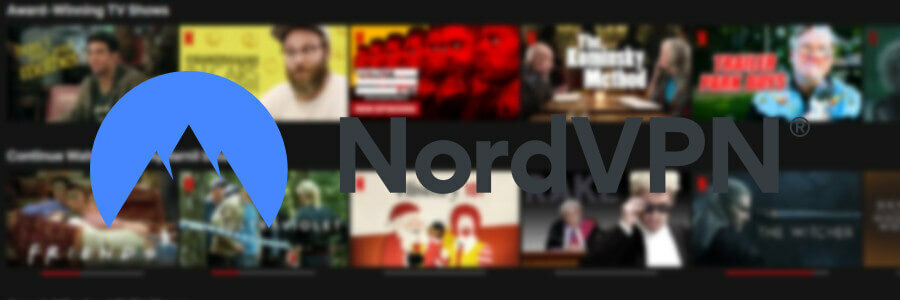Ovaj softver će održavati i pokretati upravljačke programe, čime će se zaštititi od uobičajenih računalnih pogrešaka i kvara hardvera. Provjerite sve svoje upravljačke programe u 3 jednostavna koraka:
- Preuzmite DriverFix (ovjerena datoteka za preuzimanje).
- Klik Započni skeniranje pronaći sve problematične upravljačke programe.
- Klik Ažuriranje upravljačkih programa kako biste dobili nove verzije i izbjegli kvarove u sustavu.
- DriverFix je preuzeo 0 čitatelji ovog mjeseca.
Vaš Sony Smart TV ne reproducira Netflix? Tada ste došli na pravo mjesto.
Mnogi ljudi koriste svoje pametne televizore ne samo za gledanje televizije, već i za pregledavanje interneta, gledanje YouTubea ili čak svojih omiljenih TV emisija i filmova u streaming aplikacijama poput Netflixa.
Ali ponekad aplikacija Netflix ne radi kako je predviđeno na Sony Smart TV-ima. Najčešći problem koji korisnici prijavljuju je nemogućnost otvaranja aplikacije.
Neki od njih dobivaju
Nažalost, nismo uspjeli doći do usluge Netflix. Molimo provjerite Postavke mreže da biste se povezali s dostupnom mrežom i koristili Netflix (-100). pogreška ili ikona vrtnje i ništa se ne događa.Druga pogreška koja se često susreće je Nažalost, nismo uspjeli doći do usluge Netflix. Pokušajte ponovo pokrenuti aplikaciju Netflix (-111).
Srećom, budući da Sony Smart TV koriste Android OS, postoji nekoliko rješenja koja možete pokušati riješiti.
Kako mogu natjerati Netflix da radi na mojem Sony TV-u?
1. Opći koraci za rješavanje problema
- Provjerite radi li internetska veza ispravno. Ako ste povezani na bežičnu mrežu, pokušajte ponovno pokrenite usmjerivač.
- Provjerite ima li vaš Sony Smart TV uređaj najnovije ažuriranje firmvera instaliran.
- Provjerite rade li druge aplikacije, po mogućnosti usluge streaminga.
- ažuriranje aplikacija Netflix. Uz to možete i pokušati Ponovno učitajte Netflix.
2. Netflixova pogreška (-100)
Ako ne možete pristupiti Netflixu na Sony Smart TV-u, ali možete otvoriti druge aplikacije i usluge, najjednostavnije rješenje je ponovno pokrenite televizor.
Da biste to učinili, držite tipku tipka za napajanje Za otprilike 6 sekundi ili dok se TV potpuno ne pokrene. Nakon ponovnog pokretanja uređaja, Netflix bi trebao ispravno raditi.
Ova je metoda uspjela za mnoge vlasnike Smart TV-a, zato je svakako isprobajte jer bi mogla riješiti vaš problem bez puno muke.
Još jedno potvrđeno rješenje je zadržavanje Gumb Početna na daljinskom upravljaču i trebao bi se pojaviti prekidač zadataka. Odatle možete odabrati Netflix, pritisnite Dolje, i onda u redu da biste zatvorili aplikaciju.
Ponovo pokrenite Netflix i sada bi trebao raditi bez ikakvih problema.
3. Netflixova pogreška (-111)
- Kad dobijete ovu pogrešku, ispod poruke o pogrešci vidjet ćete znak PONOVNO PONAŠATI ili u redu gumb, ovisno o verziji Netflixa. Ako imate gumb RESET, pritisnite ga i problem bi trebao biti riješen. Ako imate gumb U redu, slijedite sljedeće korake za resetiranje aplikacije.
- pritisni Dom na daljinskom upravljaču.
- Dođite do Postavke> Aplikacije> Sistemske aplikacije.
- Odaberi NETFLIX i onda Prisilno zaustaviti NETFLIX.
- Nakon toga, obrišite podatke i predmemoriju aplikacije odabirom Obriši podatke i Očisti predmemoriju.
- Resetiranje napajanja svoj TV.
- Nakon ponovnog pokretanja televizora idite na Trgovina Google Play i ažurirajte aplikaciju Netflix.
- Nakon završetka ažuriranja, prijavite se na Netflix sa svojim vjerodajnicama i aplikacija bi trebala ispravno funkcionirati.
4. Netflix pogreška Značajka nije dostupna
- pritisni Dom na daljinskom upravljaču.
- Sada idite na Postavke> Postavke sustava.
- Odaberite Postaviti i onda Mreža.
- Odaberi Osvježite internetski sadržaj.
Nakon ciklusa napajanja, aplikacija bi trebala početi ispravno funkcionirati.
Nemogućnost reprodukcije Netflix videozapisa na Sony Smart TV-u prilično je neugodan problem, ali slijeđenje rješenja danih u ovom članku trebalo bi vam pomoći u rješavanju problema.
Najjednostavnija rješenja su ponovno pokretanje televizora ili ubijanje aplikacije Netflix, a zatim ponovno pokretanje, pa ih prvo isprobajte.
Ako imate još prijedloga ili pitanja, slobodno ih ostavite u odjeljku za komentare u nastavku.
PROČITAJTE I:
- Sony Smart TV ne reagira? Pogledajte ova rješenja